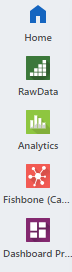Visão geral
Acesse seus utilitários e arquivos
A página inicial do Minitab Solution Center mostra todos os utilitários da Web do Minitab que fazem parte de sua assinatura. Você pode abrir diretamente seus arquivos do Minitab a partir de um repositório on-line ou de seus arquivos locais. Quando você está conectado a um repositório online, pode pesquisar arquivos com base no tipo de arquivo e nos termos-chave. Você também pode acessar arquivos recentes e selecionar arquivos para marcar como favoritos![]() .
.
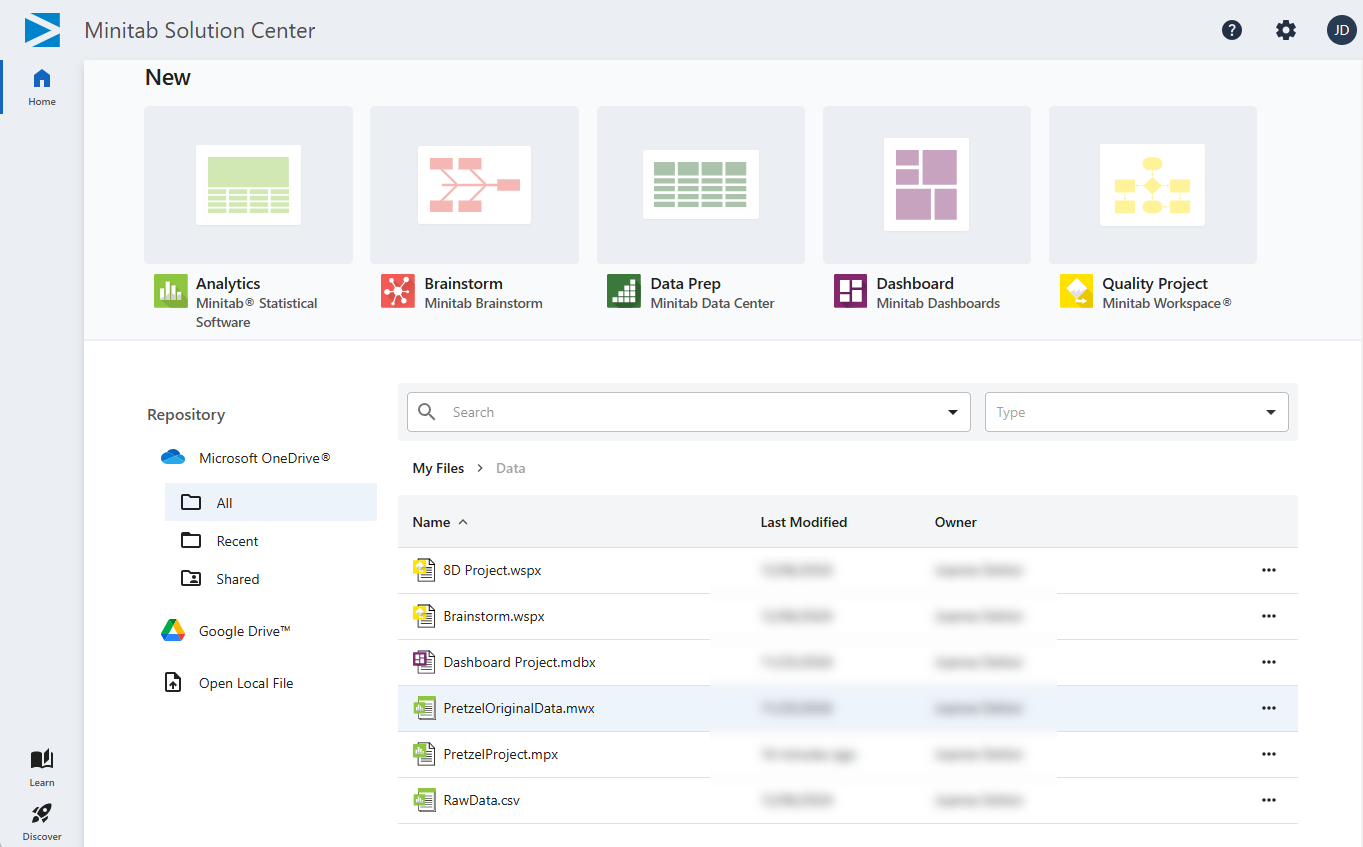
Acessar repositórios online
Você pode armazenar seus arquivos do Minitab no Microsoft OneDrive®, Microsoft SharePoint® e Google Drive™. Você também pode abrir dados pelo Minitab Connect®. A Minitab, LLC processa, mas não armazena ou tem acesso aos seus dados.
Além de abrir seus arquivos de repositório diretamente do Minitab Solution Center, você também pode usar o Abrir menu no Microsoft OneDrive®, Microsoft SharePoint® ou Google Drive™.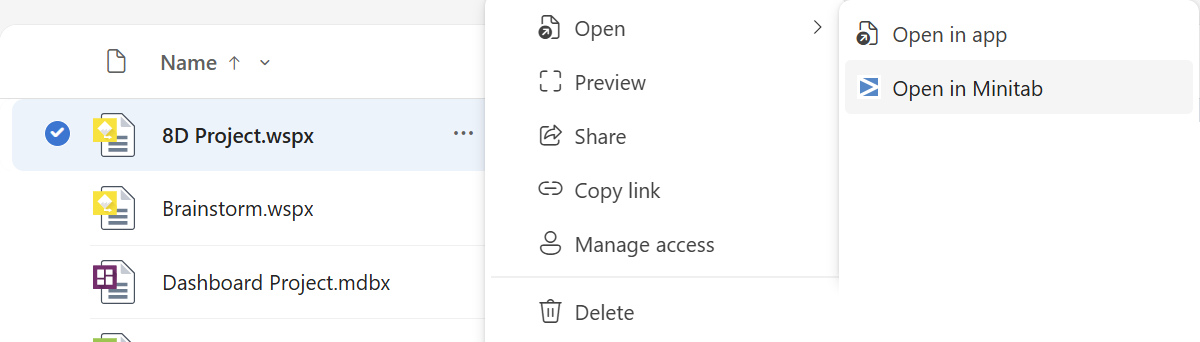
Observação
Se você não vir a opção Abrir no Minitab, faça login no repositório por dentro do Minitab Solution Center para configurar o ponto de integração.
Quando você está trabalhando em um projeto e está conectado a um repositório, você pode renomear o arquivo, movê-lo para um local diferente dentro do repositório ou compartilhá-lo.
Você pode entrar simultaneamente em vários repositórios online, mas pode especificar apenas um local de salvamento. Quando você sai de um repositório online, Minitab Solution Center todos os arquivos abertos que estão armazenados nesse repositório são fechados.
Definir localização de salvamento
- Na Minitab Solution Center página inicial, entre no repositório online.
- Selecionar Configurações
 na seção Repositório da página de aterrissagem.
na seção Repositório da página de aterrissagem. - Selecione para ativar Salvamento automático ou desativar.
- Selecione Modificação para navegar até o local onde deseja salvar seus arquivos e escolha Selecionar. Seu local de salvamento é exibido.
Visualizar dados
O Centro de Soluções do Minitab exibe uma caixa de diálogo de visualização para dados que você pode carregar no Minitab Statistical Software ou no Minitab Dashboards.
Ao abrir um arquivo CSV ou Excel que contém uma única planilha, você pode executar opções básicas de limpeza diretamente na caixa de diálogo de visualização. Para executar uma limpeza de dados mais avançada, selecione Limpar e transformar para abrir os dados no Centro de dados do Minitab.
Use dados em todo o Minitab Solution Center
- Ao preparar dados no , você pode abri-los diretamente em um novo projeto do Minitab Data CenterMinitab ou em um novo painel.
- Você pode exportar dados Minitab Data Center preparados do como uma planilha do Minitab, que pode ser usada no aplicativo da Web ou de desktop do Minitab Statistical Software.
- Dados importados no Minitab Statistical Software e Minitab Dashboards também podem ser abertos diretamente no para realizar etapas adicionais de preparação de Minitab Data Center dados.
- A partir do Minitab Dashboards, você pode abrir os dados no Minitab Statistical Software para análise posterior.
- Dados que são usados no Minitab Statistical Software e Minitab Dashboards podem ser atualizados de sua fonte original de repositório na nuvem.
Modificar as configurações de idioma e data/hora
Selecionar![]() no canto superior direito para alterar o idioma e os formatos de data, hora e numéricos com base na região. Essas configurações se aplicam a todos os utilitários noMinitab Solution Center.
no canto superior direito para alterar o idioma e os formatos de data, hora e numéricos com base na região. Essas configurações se aplicam a todos os utilitários noMinitab Solution Center.
Use Minitab AI
O Minitab Solution Center inclui recursos de IA para vários aplicativos. Use esses recursos para aumentar sua eficiência, receber assistência personalizada e melhorar a tomada de decisões com análise de dados. O Minitab não usa nem salva nenhuma entrada do usuário ou saída gerada por IA.
Importante
A tecnologia de IA pode cometer erros. É responsabilidade do usuário garantir que a saída seja precisa, apropriada e atenda aos padrões e requisitos da sua organização. Para obter mais informações, consulte a Central de confiança da Minitab.
Saiba Mais
O Minitab Solution Center inclui recursos para ajudá-lo a obter o máximo de seus utilitários do Minitab.
 O Minitab Learning Center fornece acesso à assistência ao produto, vídeos de suporte, conjunto de dados e muito mais.
O Minitab Learning Center fornece acesso à assistência ao produto, vídeos de suporte, conjunto de dados e muito mais. O Discover Center destaca todas as soluções que a Minitab oferece.
O Discover Center destaca todas as soluções que a Minitab oferece.